Найдя интересный видеоматериал на ютубе, пользователь не только отмечает его лайком, но и отправляет знакомым. К сожалению, функция обеспечивает далеко не каждое направление, куда хочется отослать видеосюжет, поэтому оптимальным решением считается копирование адресной ссылки с дальнейшей ее пересылкой обычным уведомлением. Поговорим сегодня, как скопировать ссылку с ютуба.
Делаем копию
Разработано несколько методик, как копировать ссылку на видео в ютубе, некоторые из которых имеют различные варианты.
Манипуляции, выполняемые для достижения намеченной цели, зависят от гаджета, через который выполняется выход на видеохостинговую платформу.
Компьютерный браузер
В этом случае, вне зависимости от работающего обозревателя, скопировать ссылку возможно тремя методами. Чтобы выполнить копирование, придется покинуть на время полноэкранный режим.
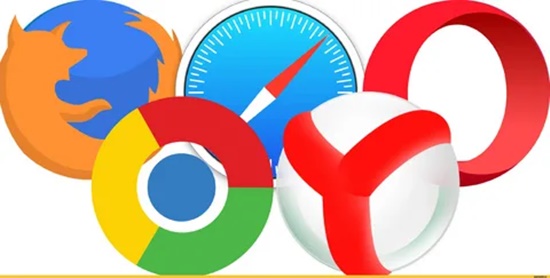
Адресная ссылка
Открываем выбранный видеоматериал, кликаем ЛКМ по строчке с адресом в браузере – она становится синего оттенка.
Нажимаем на высвеченный текст правой кнопкой мыши, в меню находим подраздел «копировать» либо используем комбинацию клавиш CTRL и C.
Ряд обозревателей после выделения их строки с адресом дает возможность для выполнения копирования отдельной клавишей, появляющейся правее.
Ссылка на видеосюжет дублируется в обменный буфер, откуда возможно в последующем извлечь ее и вставить в нужное место. Для этого задействуем меню, ПКМ кликнув по пункту «вставить», либо нажимаем кнопки CTRL и V.
Контекстное меню
Разберем очередной вариант, как скопировать ссылку с ютуба на компьютере. Наводим курсор на интересующий нас ролик в YouTube, открываем его, нажав на плеер.
В появившемся меню находим раздел «копировать url видео», чтобы получить ссылку, либо «копировать url с привязкой по времени». Вторым способом подразумевается, что, как только выполнится переход по копии, показ видеоматериала начнется с определенного фрагмента. Если требуется показать конкретную часть записи, просматриваем ролик либо перематываем его до нужного места, после этого включаем на компе паузу, задействуем меню для выполнения копирования.
Данные, как и в первом случае, попадают в буфер обмена и могут использоваться как вставка.
Меню «поделиться»
Находим одноименную надпись, кликаем по ней ЛКМ. Разрешается воспользоваться ее аналогом прямо в плеере – это стрелочка, направленная вправо.
Откроется окошко, под списком направлений, доступных для пересылки, жмем кнопку «копировать», находящуюся правее от сокращенной адресной ссылки.
Куда копируется ссылка, мы знаем – в буфер.
Мобильное приложение
Пользователям нравится просматривать видеоматериалы через мобильное приложение, поддерживаемое на смартфонах Андроид и iOS. Существует три варианта, как скопировать ссылку в ютубе на телефоне, и это с учетом того, что в мобильном клиенте нет адресной строчки.
Для примера рассмотрим алгоритм действий на Андроиде.
Следует заметить, что на Айфоне шаги выполняются в той же последовательности и различий не имеют.
Превью
Выбирая вариант, как скопировать адрес ссылки видео с YouTube, нет необходимости включать просмотр сюжета. Если в «подписках», на «главной» страничке либо «в трендах» вы нашли интересный видеоматериал, для выполнения копии адреса требуется:
- кликнуть по значку с тремя точками, находящемуся правее заглавия видеосюжета;
- в появившемся меню найти пункт «поделиться», нажать на него;
- в списке доступных функций выбираем «копировать ссылку», и она сразу перенаправляется в буфер смартфона, где и находится в подготовленном для дальнейшего применения состоянии.
Видеоплеер
В мобильном приложении ютуб есть очередной вариант, как сделать интересующую нас процедуру.
Перед тем, как скопировать ссылку на фильм, активируем его воспроизведение, нажав для начала на плеер, далее – на стрелочку, указывающую вправо. Открывается окно меню «поделиться», в котором кликаем клавишу «коп. ссылку».
Меню «поделиться»
Разберем стандартный вариант, как получить адресные данные на видеоматериал. Запускаем просмотр сюжета, но на весь монитор не открываем, кликаем клавишу «поделиться». Откроется окно с разрешенными направлениями, в котором выбираем раздел «коп. ссылку». Как и в рассмотренных ранее вариантах, копии направляются в буфер, предназначенный для обмена.
Мобильная версия приложения отличается от компьютерной тем, что в ней отсутствует возможность для копирования ссылки с привязкой к определенному временному отрезку.
Отвечаем на вопросы пользователей
Часто возникает вопрос – «не могу скопировать ссылку чата в ютубе, что делать?». Вероятные причины скрываются в технических неисправностях или в программных сбоях. Чтобы устранить проблему, рекомендуется избавиться от неисправности либо воспользоваться другим способом скачивания.
Как скопировать ссылку на видеоурок в YouTube? Учитывая устройство, с которого вы работаете, воспользуйтесь любым из вариантов, описанных выше.
Как скопировать ссылку на аккаунт? Рассмотрим простой способ, как это делается через персональный компьютер. Открываем ютубовский сайт, проходим процесс авторизации. Переходим на главную страничку, открываем любой свой видеоролик. Ниже плеера находится картинка с адресным именем аккаунта, наводим сюда курсор, жмем ПКМ, в открывшемся списке выбираем «копировать адрес ссылки», кликаем по этому пункту.
Как скопировать ссылку с ютуба в документ? Выполняем действия из любой приведенной выше инструкции, после чего наводим курсор в нужное место текстового документа и вставляем копию ссылки, задействовав обменный буфер. Теперь вы знаете, как правильно скопировать ссылку с ютуба в Ворд. Аналогичным образом это делаем и в таблицу.
Как дать ссылку на свой видеоканал? Имея свой ютубовский ресурс, пользователь вправе поделиться ссылкой на него. Проще всего это выполняется таким образом:
- нажимается профильная аватарка;
- в открывшемся контекстном меню выбирается строчка «мой канал»;
- в адресной строке копируется URL страницы, представляющий собой ссылку на ваш аккаунт.
В случае, когда юзер имеет не один видеоканал, ссылки разрешается оставлять в текстовых описаниях к видеосюжетам либо в подразделах «о канале», применяя в этих целях графу «описание».
Чтобы отправить адресные данные на свою страничку через телефонную версию, кликните по собственной аватарке, выберите подпункт «мой канал». Затем нажмите клавишу с тремя точками, найдите строчку «поделиться» и видеоканал, на который требуется переслать адресную ссылку. Если потребуется сделать копию URL в буфер для обмена данными, подберите наиболее удобный способ.






